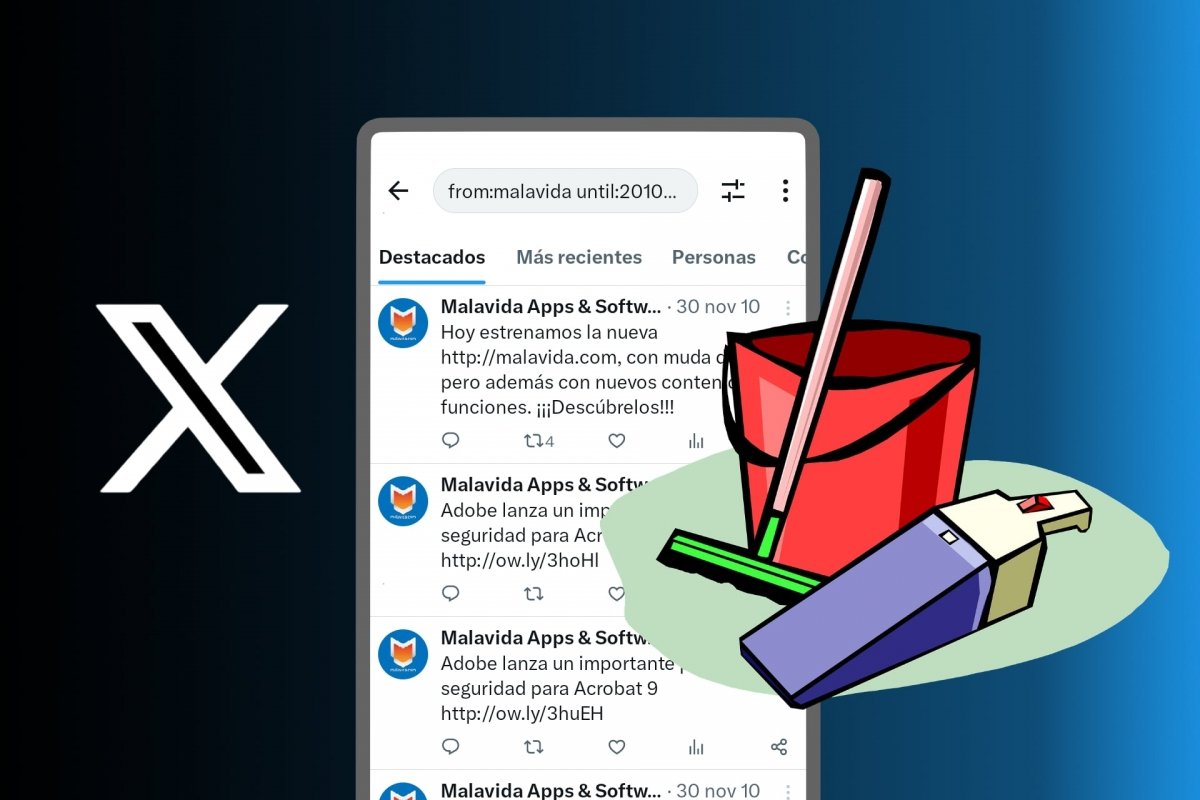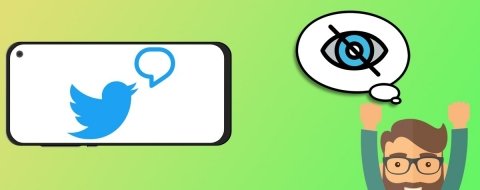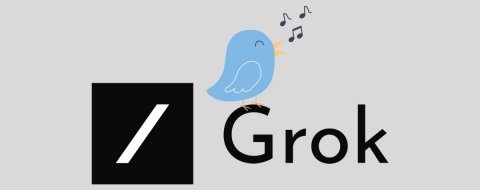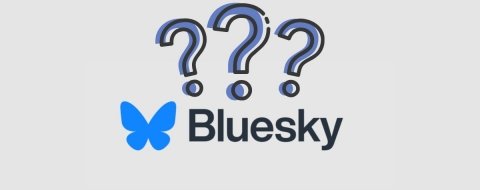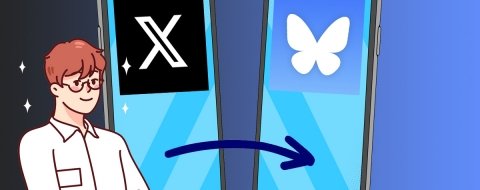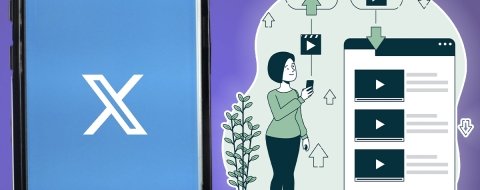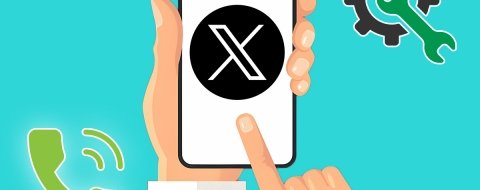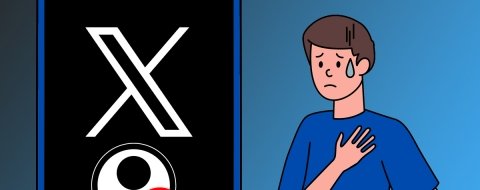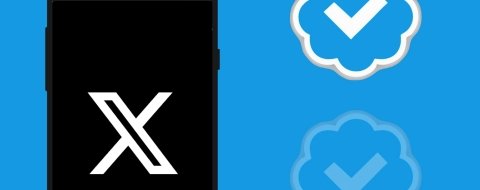Una de las ventajas e inconvenientes de las redes sociales es que actúan como testimonios de nuestra historia. Es decir, que todo aquello que publicas en Twitter, ahora X, queda ahí para la posteridad. A no ser que canceles tu cuenta o decidas eliminar tus tuits antiguos.
Y aunque esto puede ser positivo, pues nos permite repasar sobre qué temas hablábamos en el pasado o qué tipo de mensajes escribías años atrás, puede darte algún problema si alguien saca un tuit de contexto. Por ejemplo, en una entrevista de trabajo. No es la primera vez que un político tiene que dar explicaciones sobre sus tuits antiguos. Y eso nos puede pasar a todos, en mayor o menor medida.
La buena noticia es que puedes encontrar tus tuits antiguos. Y, además, puedes borrarlos si así lo deseas. Así evitarás que un comentario desafortunado vuelva del pasado y se malinterprete o no se entienda en la actualidad.
Cómo buscar y encontrar tuits antiguos en Android
Como decíamos, tus tuits antiguos siguen ahí, aunque te olvides de ellos. Si alguien busca un tema o palabra clave en particular, tus tuits pueden aparecer en los resultados de búsqueda. Tú mismo puedes dar con tus propios tuits antiguos sin salir de Twitter, es decir, X.
Desde la barra de búsqueda de X puedes buscar cualquier cosa. Publicaciones, imágenes o videos, cuentas de usuarios… Los resultados se mostrarán según su relevancia o por orden temporal. Así que con esta búsqueda simple resulta complicado encontrar tuits antiguos. Pero la búsqueda avanzada de X es mucho mejor.
Desde la búsqueda avanzada de X
Si tienes cuenta en X puedes usar la búsqueda avanzada. La encontrarás en el apartado de búsqueda, representado por una lupa. Una vez ahí, verás sugerencias de temas de interés. Los famosos hashtags. Pero si nos interesa encontrar tuits antiguos, iremos directos al cuadro de búsqueda. El problema es que la búsqueda avanzada no está integrada en la app para Android. Así que tendrás que abrir el navegador web y entrar a Twitter.com o X.com con tu cuenta de usuario.
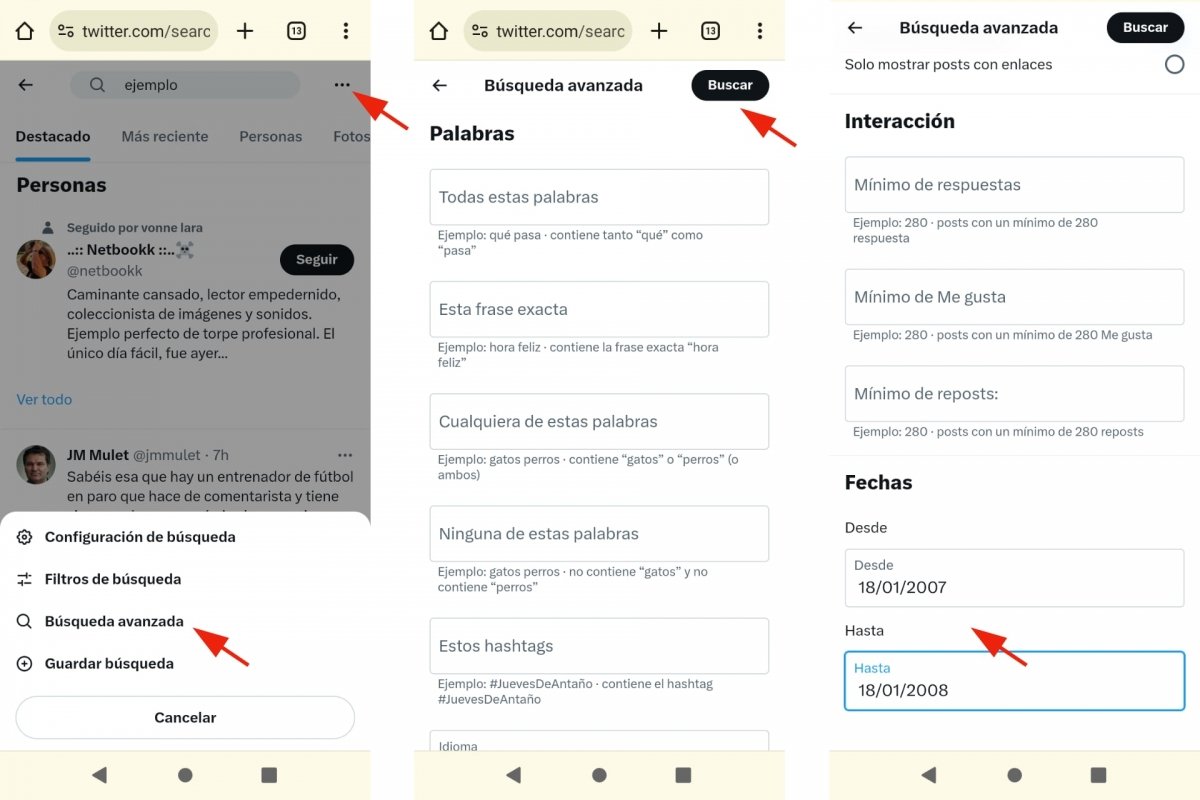 Búsqueda Avanzada de Twitter / X
Búsqueda Avanzada de Twitter / X
- Abre tu navegador web en Android.
- Entra en la web de Twitter o X e inicia sesión con tu cuenta de usuario.
- Toca en el icono de Buscar.
- Busca cualquier palabra a modo de ejemplo.
- Toca en el icono de la derecha, el que muestra tres puntos horizontales.
- Elige la opción Búsqueda Avanzada.
- Rellena los campos que necesites para tu búsqueda.
- Toca en el botón Buscar.
En Palabras puedes introducir las palabras que quieres encontrar, frases exactas o un grupo de palabras para encontrar unas u otras. También puedes vetar palabras en la búsqueda. E indicar hashtags concretos. Finalmente, es posible limitar la búsqueda a un idioma en particular. Si no tienes un tema concreto a buscar, puedes dejar esos campos en blanco.
En Cuentas tienes la oportunidad de limitar tu búsqueda a una cuenta específica. Por ejemplo, la tuya misma. Y en Filtros, puedes decidir si ver solamente tuits o también respuestas a esos tuits. Con enlaces o sin enlaces. El campo Fechas también es importante. Así decides qué periodo de búsqueda andas buscando. Puedes proponer días, meses o años.
Con los operadores de búsqueda de X
Cuando hagas búsquedas avanzadas, te darás cuenta de que en el cuadro de búsqueda aparecen unas indicaciones muy concretas. Se trata de los operadores de búsqueda. Es similar a los operadores que puedes usar en buscadores como Google. En vez de rellenar el formulario de Búsqueda Avanzada, prueba suerte con los operadores de búsqueda.
Por ejemplo, con la orden from:malavida until:2010-12-01, estás buscando tuits antiguos de la cuenta @malavida hasta la fecha 1 de diciembre de 2010.
Los principales operadores de búsqueda que puedes usar en X:
- From: muestra tuits de una cuenta de X. Ejemplo: from:malavida.
- Since: muestra tuits desde esa fecha. Ejemplo: since:2010-12-01.
- Until: muestra tuits hasta esa fecha. Ejemplo: until:2012-12-01.
- Lang: filtra los tuits por idioma. Por ejemplo, lang:en para inglés, lang:es para español.
Entre las muchas ventajas de usar operadores de búsqueda, puedes personalizar tu búsqueda al momento y funciona tanto en la versión web de X como en la app para Android.
Con buscadores externos
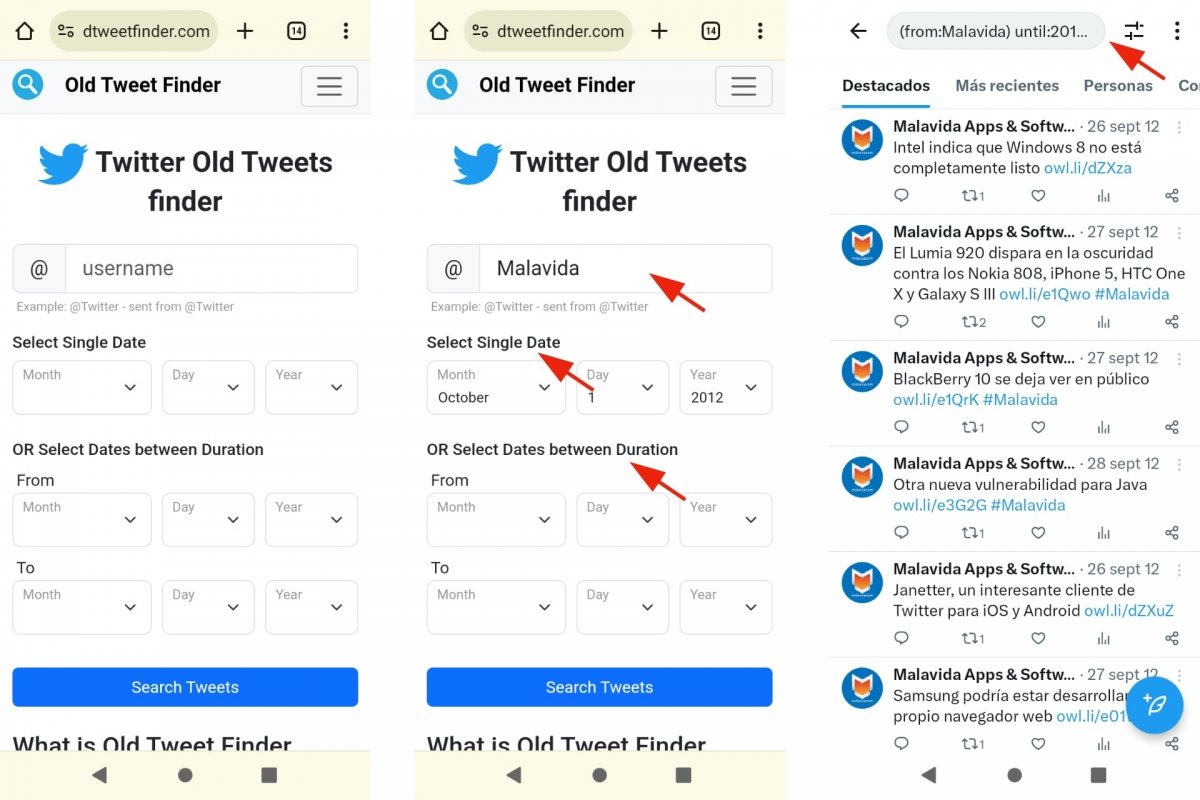 Old Tweet Finder
Old Tweet Finder
Hay multitud de herramientas que puedes encontrar en internet y que te ayudarán a lidiar con X, antes Twitter. No son oficiales, pero sí permiten, por ejemplo, hacer una búsqueda de tus tuits antiguos. Sin necesidad de entrar en Twitter ni de usar la app oficial.
En el pasado, proliferaron los buscadores externos para Twitter. Pero con los cambios producidos bajo el nombre de X, muchos de ellos han cerrado. Uno de los más populares y que sigue en pie es Old Tweet Finder. Es fácil de usar. Gratis y sin registro. Lo que hace básicamente es traducir un formulario de búsqueda en operador de búsqueda. Así darás con tuits antiguos al instante.
Cómo eliminar los tuits de tu perfil
Ahora que ya sabes cómo encontrar tus tuits antiguos, borrarlos es pan comido. Ten en cuenta que cuando publicas algo en X, en cualquier momento puedes eliminarlo. Tal vez llegue a los ojos de varias personas antes de que lo hagas, pero eliminar un tuit a tiempo te evitará problemas.
Tal y como explica el Centro de ayuda de X, “al eliminar un post, este se quita de tu cuenta, de la cronología de las cuentas que te sigan y de los resultados de búsqueda de X”. También desaparecen los reposts y los datos estadísticos sobre el tuit. Esto no afecta a quien copia y pega ese tuit o a quien retuitee el tuit con un comentario propio. Desaparecerá tu tuit pero no el comentario asociado. Eso sí. Ten en cuenta que “es posible que los posts queden almacenados en caché o publicados en sitios web, aplicaciones o motores de búsqueda de terceros”.
Cómo eliminar un tuit específico
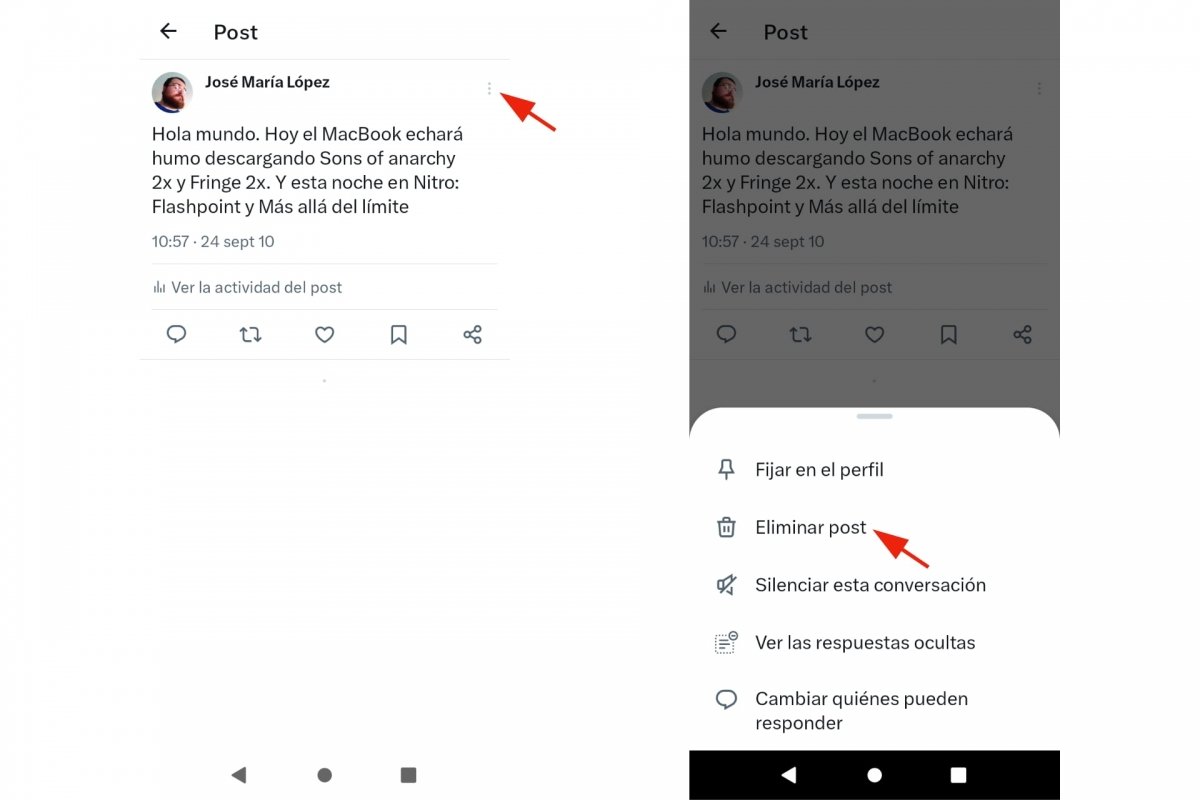 Eliminar un tuit a mano
Eliminar un tuit a mano
Una vez has encontrado un tuit antiguo que quieres eliminar, hacerlo no tiene ningún secreto. Simplemente, abres la publicación a borrar, tocas en el menú desplegable y eliges la opción Eliminar post. Tal vez te pregunte si quieres confirmar tu acción, por si acaso. Al terminar, ese tuit habrá desaparecido. Esta opción de eliminar un tuit está disponible en la versión web y en la app para Android.
Cómo borrar todos los tuits de un determinado rango de fechas
Lamentablemente, X no ofrece “ninguna forma de eliminar posts de forma masiva”. Así que desde la aplicación oficial solo puedes eliminar tuits manualmente. Uno por uno. Si tienes una gran cantidad de tuits que quieres borrar, necesitarás ayuda de terceros.
Páginas como TweetDelete permiten buscar y eliminar tuits en un rango específico de tiempo. Así irás más rápido haciendo limpieza a fondo de tu cuenta de X. La mayoría son gratuitas, aunque si quieres usar todas sus funciones, tal vez tengas que pagar algo para desbloquear sus limitaciones gratuitas.
Las mejores herramientas para eliminar tuits
Aunque el cambio de nombre de Twitter por X trajo muchos cambios y acabó con ciertas aplicaciones y herramientas, siguen habiendo unas cuantas supervivientes con las que resolver tareas no disponibles oficialmente. Una de las tareas más demandadas consiste en eliminar tuits antiguos a granel. Es decir, en vez de borrarlos uno por uno, deshacerte de un rango de fechas concreto.
TweetDelete
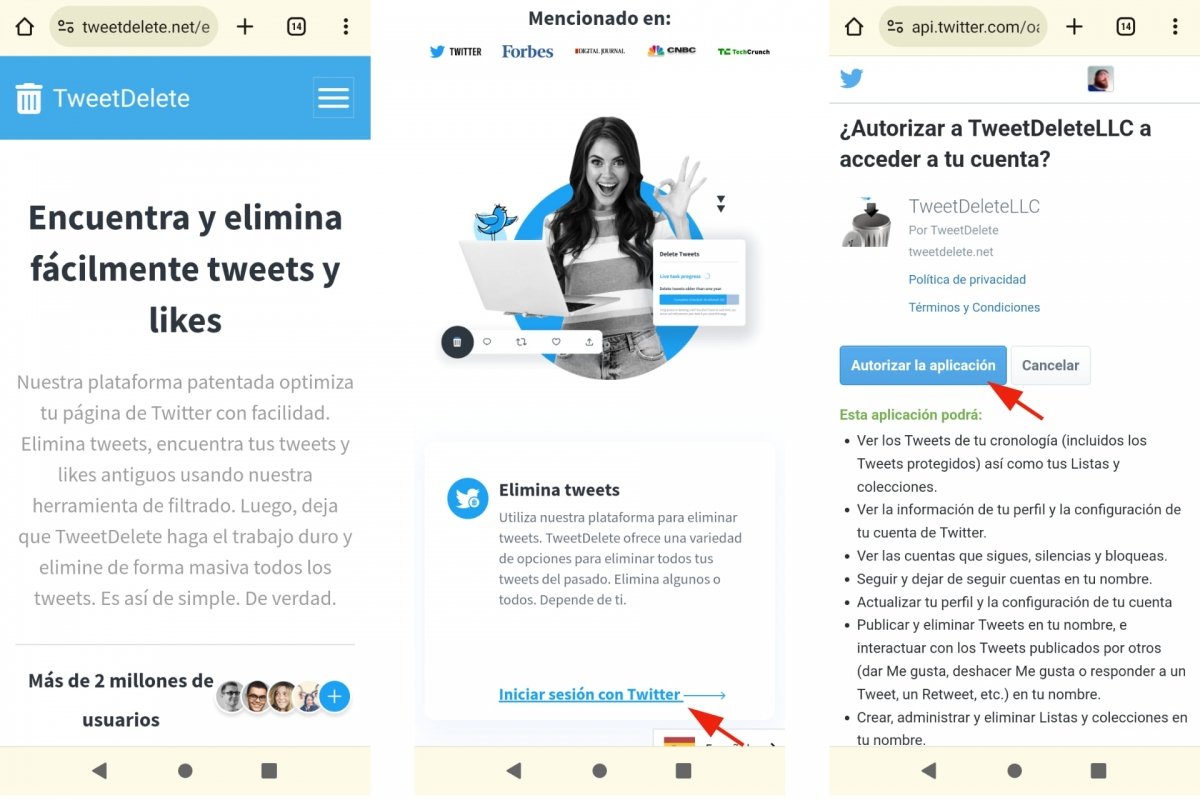 TweetDelete
TweetDelete
Empezamos por TweetDelete, una de las plataformas más longevas especializada en encontrar tuits antiguos y eliminar esos tuits molestos. “De forma masiva”. Puedes hacerlo manualmente o programar esas tareas. La versión gratuita de esta herramienta está muy limitada. Así que si necesitas todas sus características tendrás que suscribirte a una de sus versiones de pago. Sin límites y con más funciones avanzadas.
Redact
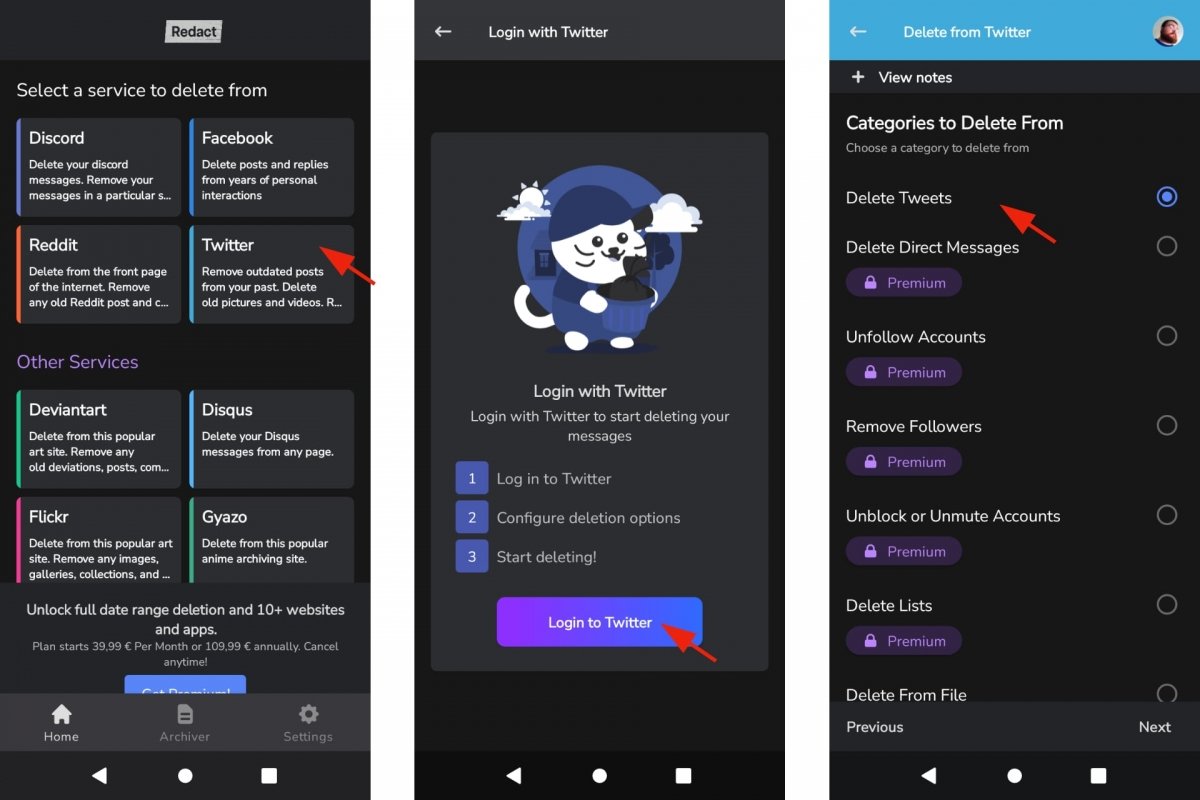 Redact para Twitter
Redact para Twitter
Una de las herramientas más completas para eliminar contenidos de Twitter o X sin usar la app oficial es Redact. Destaca especialmente por encontrar y borrar tuits antiguos o recientes. Y es compatible con Twitter, pero también con Facebook, Discord o Reddit, entre otros. El inconveniente es que para hacer todo eso utiliza la API de Twitter, que en la actualidad es de pago. De manera que para usar Redact tendrás que pagar tú también, por lo que es recomendable solo si utilizas tu cuenta de X de manera frecuente o por temas profesionales. En caso contrario, es mejor borrar tuits a mano.